Nota: Queremos fornecer-lhe os conteúdos de ajuda mais recentes o mais rapidamente possível e no seu idioma. Esta página foi traduzida automaticamente e pode conter erros gramaticais ou imprecisões. O nosso objetivo é que estes conteúdos lhe sejam úteis. Pode informar-nos se as informações foram úteis no final desta página? Eis o artigo em inglês para referência.
Assim que tiver utilizado e terminar com um inquérito SharePoint, pode eliminar todas as respostas, mas manter as perguntas para reutilização.
Eliminar todos ou alguns dados de inquérito
-
Navegue para o site Microsoft 365 ou SharePoint que pretende eliminar os dados a partir do inquérito.
-
Na linha de endereço, colocar sitemanager.aspx após /_layouts/ após o nome da empresa ou site e, em seguida, prima Enter.
Algumas localizações no SharePoint sempre não tem /_layouts/ no endereço da web. Se a linha não tiver /_layouts/ o endereço, substitua tudo após o nome da empresa ou site /_layouts/sitemanager.aspx.
Por exemplo, se o seu site é o site Data Mining Contoso, linha de endereço teria o seguinte aspeto: http://contoso.com/sites/Contosomining/_layouts/sitemanager.aspx. SharePoint poderá colocar automaticamente um número que coincide com a sua versão entre /_layouts/ e sitemanager.aspx, pode ignorar este.

-
No Gestor do Site ou , clique no nome do seu inquérito na barra de Iniciação rápida à esquerda.
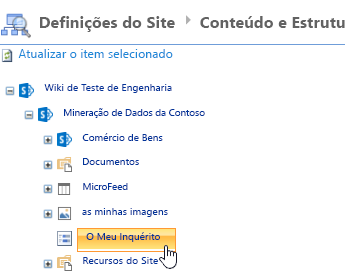
-
Clique no ícone de

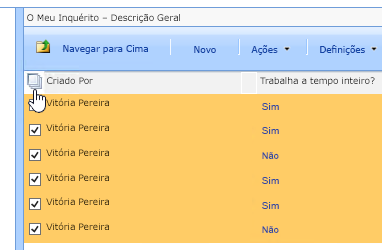
Se quiser eliminar alguns das respostas, basta clicar as caixas que pretende remover.
-
Clique em ações e, em seguida, clique em Eliminar.
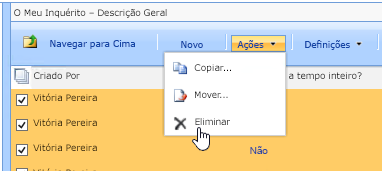
-
Clique em OK.
-
Para regressar ao seu site, clique em Definições do Site no menu de trilhos e, em seguida, clique em casa ou para a página que pretende inserir na barra de Iniciação rápida.











